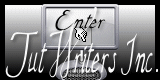Summer Island

Puedes encontrar el tutorial original aqui
Merci Titoune de m'avoir autorisé à traduire tes tutoriels
Gracias Titoune por dejarme traducir tus tutoriales
Tanto el tutorial como su traducción están registrados en twi
Para su realización nos hará falta:
Material
Filtros
Alien Skin / Xenofex 2 / Burnt edges
Penta.com / Color dot
Eye candy 4000 / Jiggle
Encontrarás estos filtros aquí
Y también aquí
Abrir los tubes y elementos de scrap en el Psp. Duplicarlos (Shift+D) y cerrar los originales
Guardar la selección "Summer_island"en la carpeta de las selecciones de tu Psp
Los elementos de scrap usado provienen del scrap "Sunny days" y es una creación de Serendipity Design
Encontrarás el scrap completo aqui
*** Nota ***
Este tutorial ha sido realizado en el sistema operativo Windows 7 (Seven)
La mayor parte de los filtros usados están importados en los Filtros Unlimited 2. Si trabajas este tutorial con los filtros no importados, es posible que los efectos queden muy diferentes
Si quieres puedes ayudarte de la regla para situarte en la realización del tutorial
Marcador (Arrastra con el raton)

Comencemos
No te olvides de guardar tu trabajo contínuamente
1.-
En la Paleta de Colores y Texturas colocar en Primer Plano el color #fed166
Y en Segundo Plano el color #b31a06
2.-
Abrir una nueva imagen de 750 x 600 pixels transparente
Selecciones_ Seleccionar todo
3.-
Activar la imagen SD-Sunny Days - Paper 01
Edición_ Copiar
Edición_ Pegar en la selección
Selecciones_ Anular selección
4.-
Activar la herramienta de selección_ Rectángulo_ Personalizada
Con los siguientes valores

Selecciones_ Convertir selección en capa
5.-
Efectos_ Efectos de Textura_ Textura
Buscar la textura Trottoir
Color #d6b799
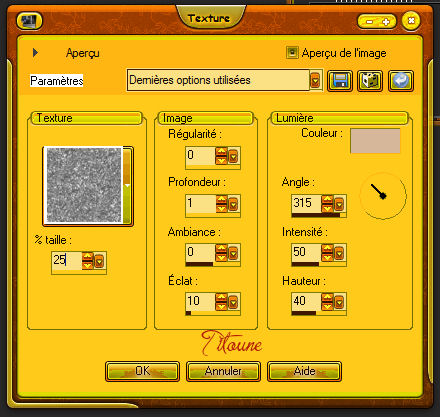
Selecciones_ Invertir
6.-
Activar la imagen Island-Passion
Edición_ Copiar
Edición_ Pegar en la selección
Selecciones_ Anular selección
De nuevo
7.-
Activar la herramienta de selección_ Rectángulo_ Personalizada
Con los siguientes valores

8.-
Capas_ Nueva capa de trama
Activar la imagen 08226b88fa9cce302b600cc8c31bd404
Edición_ Copiar
Edición_ Pegar en la selección
Selecciones_ Anular selección
9.-
Efectos_ Efectos Geométricos_ Perspectiva Horizontal

10.-
Imagen_ Cambiar de tamaño_ REdimensionar al 85%
Todas las capas sin seleccionar
11.-
Efectos_ Efectos de la Imagen_ Desplazamiento
Desplazamiento Horizontal_ -56
Desplazamiento Vertical_ 45
Transparente_ Seleccionado
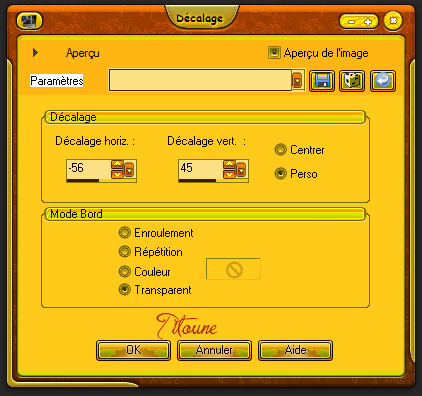
12.-
Efectos_ Efectos de Reflexión_ Espejo giratorio
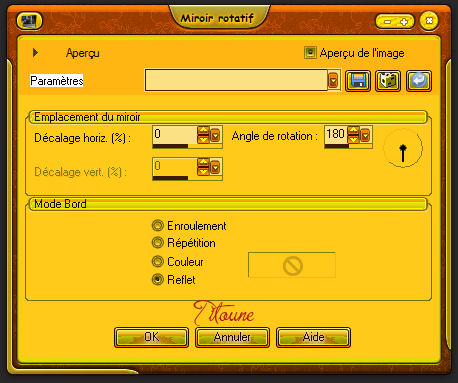
13.-
Efectos_ Complementos_ Alien skin / Xenofex 2 / Burnt edges
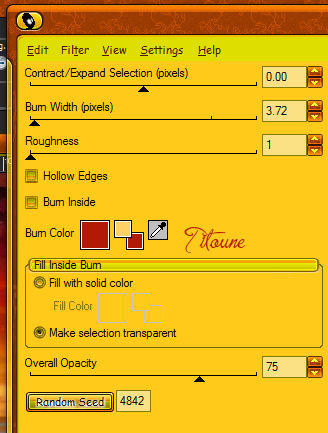
14.-
Efectos_ Efectos 3D_ Sombra en el color #53080c
3_ 3_ 30_ 3
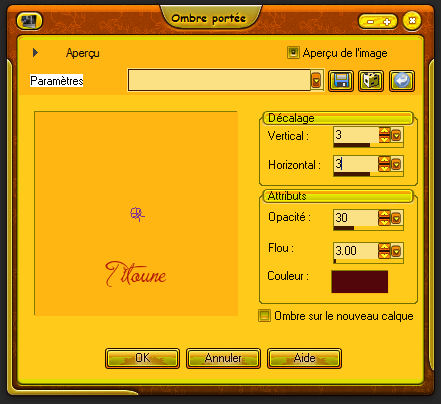
Repetir la sombra con los valores en negativo
-3_ -3_ 30_ 3
Llamar esta capa Animación
15.-
Activar el elemento SD-Sunny Days - el 11
Edición_ Copiar
Edición_ Pegar como nueva capa
Imagen_ Espejo
16.-
Efectos_ Efectos de la Imagen_ Desplazamiento
Desplazamiento Horizontal_ -100
Desplazamiento Vertical_ 22
Transparente_ Seleccionado
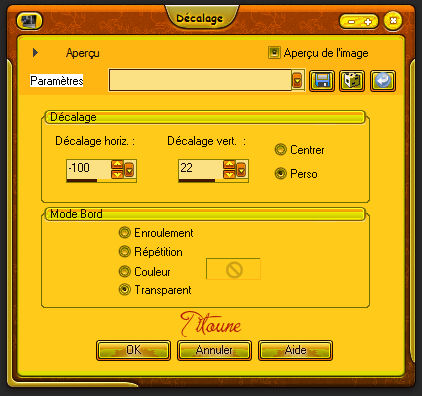
17.-
Efectos_ Efectos de Reflexión_ Espejo giratorio
Mismos valores que la vez anterior
Capas_ Organizar_ Enviar abajo
18.-
Efectos_ Efectos 3D_ Sombra
Mismos valores que la vez anterior
19.-
Activar el elemento SD-Sunny Days - el 04
Edición_ Copiar
Edición_ Pegar como nueva capa
20.-
Efectos_ Efectos de la Imagen_ Desplazamiento
Desplazamiento Horizontal_ -320
Desplazamiento Vertical_ -210
Transparente_ Seleccionado
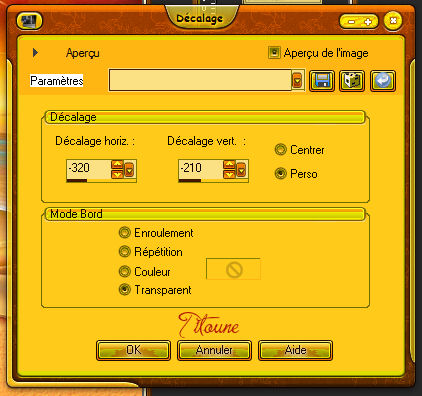
21.-
Efectos_ Efectos de Reflexión_ Espejo giratorio
Mismos valores que la vez anterior
22.-
Efectos_ Efectos 3D_ Sombra
Mismos valores que la vez anterior
23.-
Activar el elemento SD-Sunny Days - el 20
Edición_ Copiar
Edición_ Pegar como nueva capa
Imagen_ Espejo
24.-
Efectos_ Efectos de la Imagen_ Desplazamiento
Desplazamiento Horizontal_ 0
Desplazamiento Vertical_ 220
Transparente_ Seleccionado
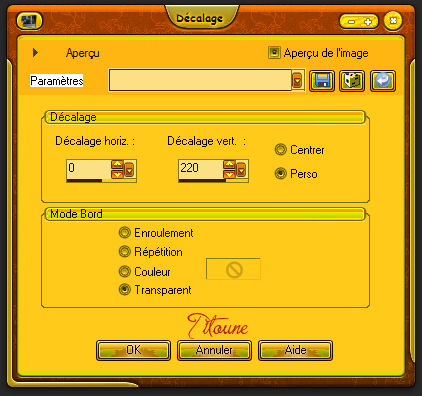
25.-
Efectos_ Efectos 3D_ Sombra
Mismos valores que la vez anterior
26.-
Activar el elemento SD-Sunny Days - el 13
Edición_ Copiar
Edición_ Pegar como nueva capa
Colocar en la parte inferior izquierda
Ver modelo final
27.-
Efectos_ Efectos 3D_ Sombra
Mismos valores que la vez anterior
28.-
Activar el elemento SD-Sunny Days - el 12
Edición_ Copiar
Edición_ Pegar como nueva capa
Colocar en la parte inferior derecha
Ver modelo final
29.-
Efectos_ Efectos 3D_ Sombra
Mismos valores que la vez anterior
30.-
Activar el elemento SD-Sunny Days - el 01
Edición_ Copiar
Edición_ Pegar como nueva capa
Imagen_ Espejo
31.-
Imagen_ Rotación_ Rotación Libre_ 5º a la derecha

Colocar en la parte de la izquierda
32.-
Efectos_ Efectos 3D_ Sombra
Mismos valores que la vez anterior
33.-
Activar el tube cal_guis_20_07_2008_sorry ou celui de votre choix
Edición_ Copiar
Edición_ Pegar como nueva capa
Imagen_ Espejo
34.-
Imagen_ Cambiar de tamaño_ Redimensionar al 60%
Todas las capas sin seleccionar
Colocar como en el modelo original, o a vuestro gusto
35.-
Efectos_ Efectos 3D_ Sombra
Mismos valores que la vez anterior
36.-
Situaros sobre la capa superior en la pila de capas
Selecciones_ Seleccionar todo
Capas_ Nueva capa de trama
37.-
Llenar con un gradiente que vamos a formar con los colores de partida
Estilo_ Rectangular Angulo_ 0 Repeticiones_ 0 Invertido_ Sin seleccionar
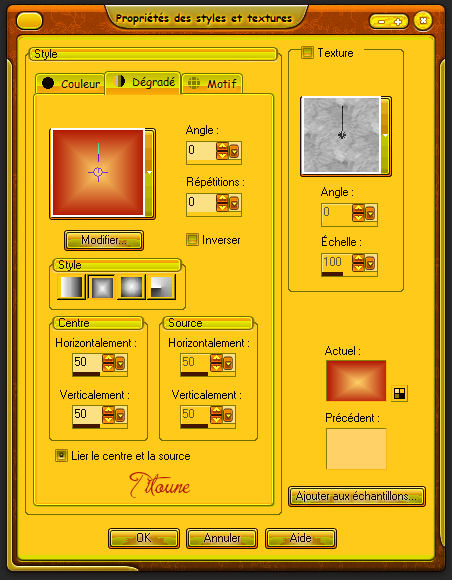
Selecciones_ Modificar_ Contraer_ 2 pixeles
Con la ayuda de la tecla Del_ Suprimir
Selecciones_ Invertir
38.-
Efectos_ Complementos_ Penta.com / Color dot
valores por defecto
Selecciones_ Anular selección
39.-
Efectos_ Efectos 3D_ Sombra
Mismos valores que la vez anterior
Firmar vuestro trabajo
Animación
40.-
Situaros sobre la capa Animación
Selecciones_ Cargar o guardar selección_ Cargar selección del disco

41.-
Efectos_ Complementos_ Eye candy 4000 / Jiggle
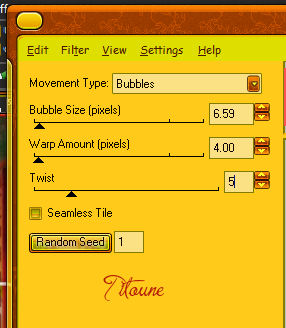
Selecciones_ Anular selección
Edición_ Copia fusionada
Abrir el programa Animation Shop
Edición_ Pegar como nueva animación
42.-
Regresar al Psp
Anular las últimas 2 etapas
43.-
Sobre la capa Animación con la selección activa
Efectos_ Complementos_ Eye candy 4000 / Jiggle
Clic sobre Randon seed para cambiar los valores del efecto
Selecciones_ Anular selección
Edición_ Copia fusionada
En el Animation Shop
Edición_ Pegar después del marco activo
44.-
Regresar al Psp
Anular las últimas 2 etapas
45.-
Sobre la capa Animación con la selección activa
Efectos_ Complementos_ Eye candy 4000 / Jiggle
Clic sobre Randon seed para cambiar los valores del efecto
Selecciones_ Anular selección
Edición_ Copia fusionada
En el Animation Shop
Edición_ Pegar después del marco activo
46.-
Edición_ Seleccionar todo
Animación_ Propiedades de la imagen
Poner la velocidad en 25
47.-
Lanzar la animación
Si todo es correcto y te gusta
Guardar en formato Gif
Hemos terminado nuestro trabajo
Espero que hayas disfrutado haciéndolo tanto como yo creándolo
Si tienes algún problema contacta con Titoune o en el correo de la web
El grupo PSP de Titoune
La Danse des Pinceaux
Titoune
Creado el 30 de junio de 2011